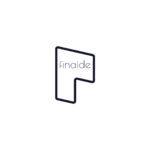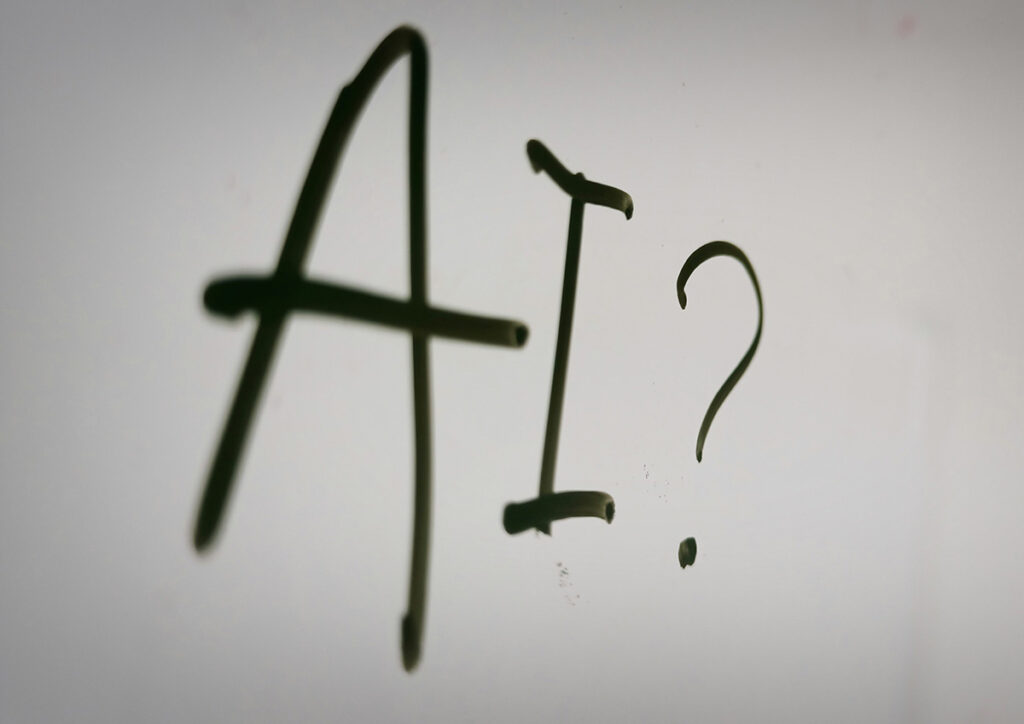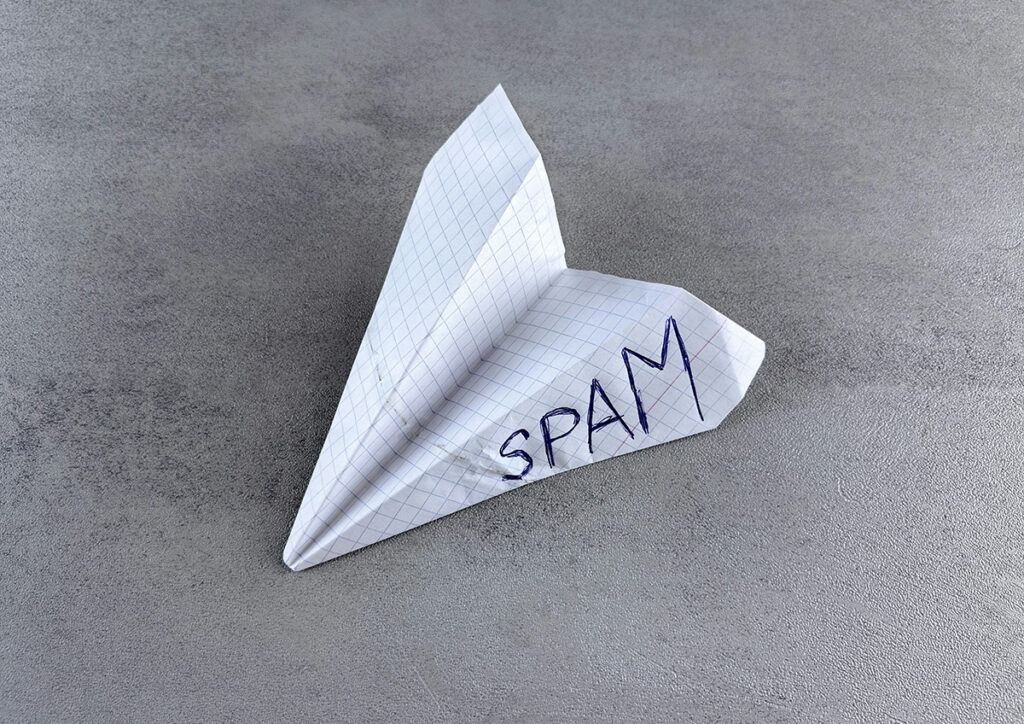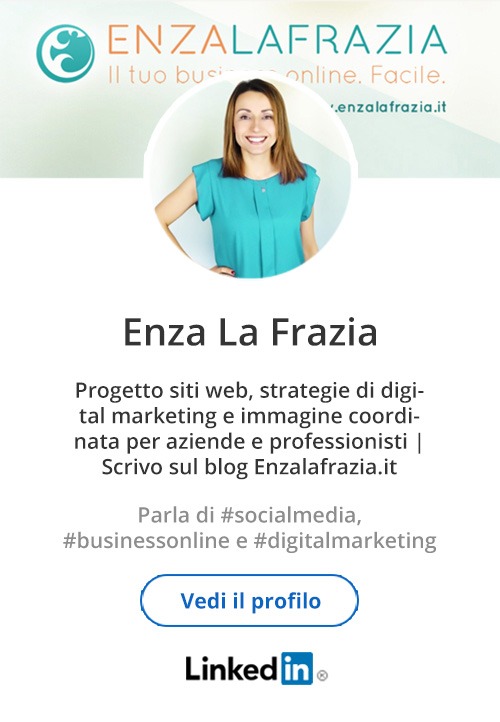Nei miei articoli parlo spesso di membership, cioè di come creare un sito che rilasci dei contenuti riservati solo a chi ha pagato un’iscrizione o un abbonamento. Oggi voglio mostrarti un trucchetto per trasformare direttamente il tuo sito in una mini-membership semplicemente utilizzando una funzione nativa di WordPress…
Se segui il mio blog, sai che spesso nei miei tutorial parlo di membership, cioè di come creare un sito attraverso il quale puoi rilasciare dei contenuti solo agli utenti che hanno pagato l’accesso.

Ci sono molti servizi online e CMS che permettono di creare un sito di questo tipo; tra tutti consiglio di solito Amember per la sua completezza e le sue numerose funzionalità.
Scopri tutte le caratteristiche e i vantaggi su aMember.com (c’è anche la demo!)
Ma oggi voglio mostrarti un trucchetto per trasformare direttamente il tuo sito in WordPress in una mini-membership semplicemente impostando una password per alcuni dei tuoi articoli.
Ipotizziamo che nel tuo blog, tra tutti i tuoi articoli, tu voglia riservare alcuni di loro solo a chi ha pagato l’iscrizione. Ti basta creare una pagina di vendita con un semplice pulsante PayPal e impostare una password per gli articoli che vuoi nascondere: ora ti spiego come.
Accedi all’articolo che vuoi proteggere con password.
Nella colonna destra clicca su ![]() accanto a Visibilità. Seleziona Protetto da password e, nella casella di testo che comparirà, inserisci una password a tua scelta. In questo caso inserisco “enzalafrazia.it”.
accanto a Visibilità. Seleziona Protetto da password e, nella casella di testo che comparirà, inserisci una password a tua scelta. In questo caso inserisco “enzalafrazia.it”.
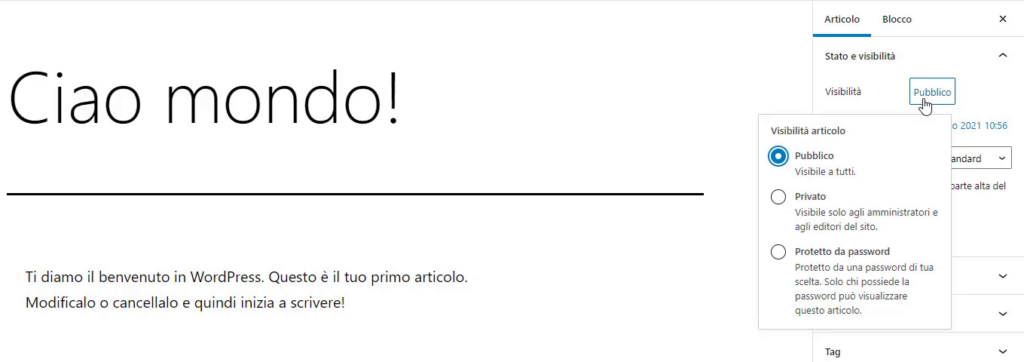
Clicca in qualunque punto della schermata e poi clicca su ![]()
Te lo faccio vedere anche con l’editor classico di WordPress, la procedura è simile a quella che ho usato con l’editor a blocchi.
Clicca su Modifica accanto a Visibilità: Pubblico e seleziona Protetto da password.
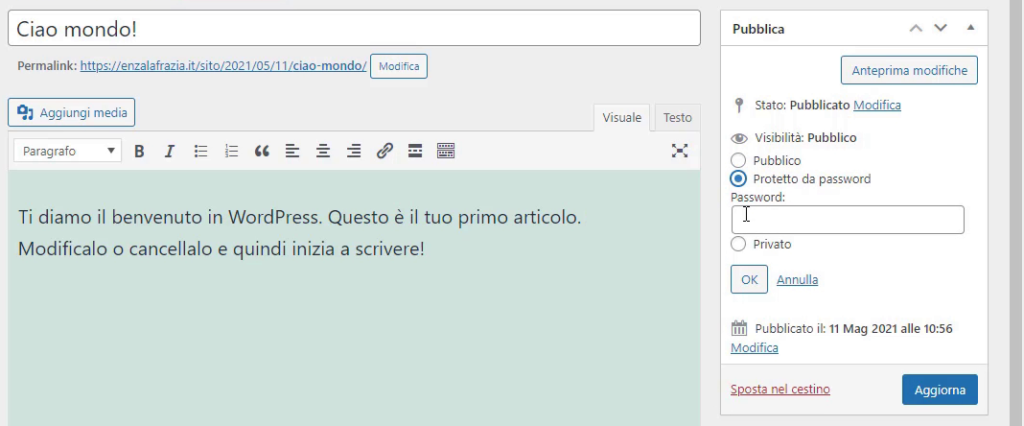
Nella casella di testo che comparirà, inserisci la password e poi clicca su OK. Quando hai finito, clicca su ![]()
A questo punto hai un articolo ed hai una password: puoi inviare la password via mail solo a chi vuoi tu. Oppure potresti impostare un’unica password per tutti gli articoli e inviarla insieme alla mail di benvenuto a tutti quelli che hanno effettuato l’acquisto.
Come hai visto si tratta di un’operazione veramente semplice. Può essere molto utile anche se, ad esempio, vuoi mostrare dei contenuti del tuo blog solo ai tuoi clienti.
Oppure potresti dividere un unico testo in due parti: la prima parte la metterai in un articolo pubblico e visibile a tutti, la seconda parte la proteggerai da password e rivelerai la password solo a chi ha pagato l’iscrizione, o solo a chi usufruisce dei tuoi servizi. Un’ottima strategia di marketing per spingere più utenti possibile ad acquistare i tuoi servizi 😉
Chiaramente, un sito professionale per la membership, oltre ad essere una soluzione più elegante e più comoda da utilizzare per i tuoi clienti, ti permette anche di implementare delle strategie di digital marketing per vendere di più. Tuttavia, questo è un modo molto economico di cominciare a impostare la tua membership, per poi passare ad una soluzione più professionale appena il tuo business online inizierà a decollare.

Se sei pronto per passare ad una membership professionale, invece, prenota un appuntamento gratuito con me su Skype o via telefono: posso aiutarti a realizzarla e farti conoscere tutte le tecniche che potrai usare per portare i tuoi utenti all’acquisto.
Contattami per fissare una prima consulenza gratuita e senza impegno
Hai delle domande? Scrivile nei commenti qui sotto, oppure inviami una mail all’indirizzo [email protected]!
Al prossimo tutorial!